如何通过WPS加密Excel文档
WPS是现在十分常用的一款办公软件,有些用户出于安全考虑,想知道如何通过WPS加密Excel文档,接下来小编就给大家介绍一下具体的操作步骤。
具体如下:
1. 首先第一步先用WPS打开电脑中的Excel文档,接着根据下图所示,依次点击【文件-文档加密】选项。
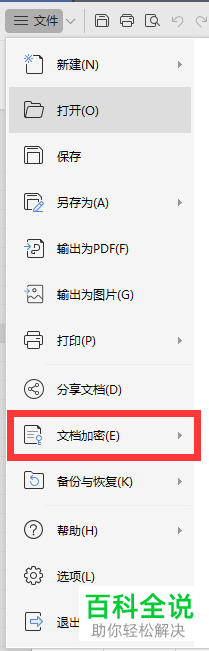
2. 第二步在右侧列表中,根据下图所示,点击【密码加密】选项。

3. 最后在弹出的窗口中,根据下图所示,先按照需求设置打开权限、编辑权限密码,接着点击【保存】选项即可。
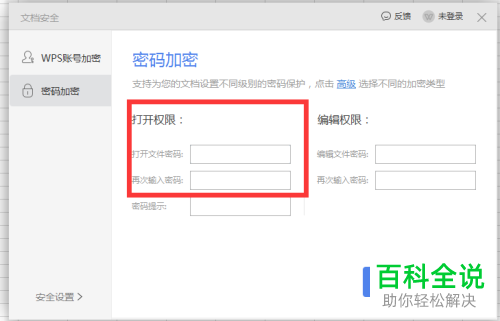
以上就是如何通过WPS加密Excel文档的方法。
赞 (0)

